Kako izvoziti / izvleči slike iz dokumenta v Wordu
Če imate dokument s slikami in želite izvoziti vse slike iz dokumenta, ga lahko hitro opravite? Ta vadnica vam bo predstavila več načinov, kako to doseči.
Izvozite vse slike tako, da dokument shranite kot spletno stran v Wordu
Hitro izvozite vse slike s programom Kutools for Word
Priporočena orodja za storilnost za Word
Kutools za Word: Integracija AI 🤖, več kot 100 naprednih funkcij prihrani 50 % vašega časa za obdelavo dokumentov.Brezplačen prenos
Zavihek Office: Predvaja zavihke, podobne brskalniku, v Wordu (in drugih Officeovih orodjih), kar poenostavlja krmarjenje po več dokumentih.Brezplačen prenos
 Izvozite vse slike tako, da dokument shranite kot spletno stran v Wordu
Izvozite vse slike tako, da dokument shranite kot spletno stran v Wordu
Zavihek Office: prinaša vmesnike z zavihki v Word, Excel, PowerPoint ... |
|
Izboljšajte svoj potek dela zdaj. Preberi več Brezplačen prenos
|
Ta metoda je precej preprosta in enostavna. To lahko storite po naslednjih korakih:
1. Odprite dokument Word s slikami v programu Microsoft Word in kliknite file > Shrani kot. V spustnem polju Shrani kot vrsto izberite Spletna stran in kliknite Shrani. Oglejte si posnetek zaslona:
 |
 |
 |
2. Datoteka se shrani kot spletna stran (.htm ali .html), slike v dokumentu pa se postavijo v mapo z imenom slikovna datoteka na istem mestu kot spletna stran. Oglejte si posnetek zaslona:
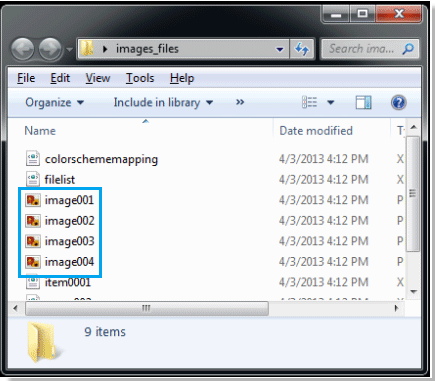
 Hitro izvozite vse slike s programom Kutools for Word
Hitro izvozite vse slike s programom Kutools for Word
Izvoz slik po zgornji metodi je nekoliko zapleten in jih lahko preprosto izvozite s spletne strani. Vendar Kutools za Word's Izvozi slike pripomoček lahko ne samo izvaža slike, ampak lahko tudi izvaža slike v več vrstah, kot so Bmp, Emf, Gif, PNG in tako naprej.
Kutools za Word, priročen dodatek, vključuje skupine orodij, ki vam olajšajo delo in izboljšajo sposobnost obdelave besedilnega dokumenta. Brezplačna preizkusna različica 45 dni! Get It Now!
Korak 1. Kliknite Podjetje > Export / Import > Izvozi slike. Oglejte si posnetek zaslona:

Korak 2. Po uporabi pripomočka, Izvozi slike pogovorno okno. Izberite mapo, iz katere želite shraniti izvožene slike Pot in nato v spustnem polju izberite vrsto slike, ki jo želite shraniti Vrsta slike. Oglejte si posnetek zaslona:

Korak 3. Kliknite izvoz.
Opomba: Ustvaril bo indeksni html, s katerim boste lažje poiskali izvožene slike po preverjanju Ustvari indeks html. polje v Izvozi slike dialog.
Za podrobnejše informacije o izvozu slik kliknite tukaj.
Sorodni članek:
- Enostavno izvozite in uvozite vnose za samodejno popravljanje
- Izvozite in uvozite več slovarjev po meri
- Shranite Wordov dokument kot sliko (png, jpeg itd.)
Najboljša pisarniška orodja za produktivnost
Kutools za Word - Izboljšajte svojo besedno izkušnjo z Over 100 Izjemne lastnosti!
🤖 Kutools AI pomočnik: Preoblikujte svoje pisanje z AI - Ustvarite vsebino / Prepiši besedilo / Povzemite dokumente / Povprašajte za informacije na podlagi dokumenta, vse v Wordu
📘 Obvladovanje dokumentov: Razdeljene strani / Spoji dokumente / Izvozi izbor v različnih formatih (PDF/TXT/DOC/HTML ...) / Paketna pretvorba v PDF / Izvozi strani kot slike / Natisnite več datotek hkrati...
✏ Urejanje vsebine: Serijsko iskanje in zamenjava čez več datotek / Spremeni velikost vseh slik / Prenos vrstic in stolpcev tabele / Pretvori tabelo v besedilo...
🧹 Čiščenje brez napora: Pometite stran Dodatni prostori / Prelomi oddelkov / Vse glave / Besedilna polja / Hiperpovezave / Za več orodij za odstranjevanje pojdite na naš Odstrani skupino...
➕ Ustvarjalni vložki: Vstavi Tisoč ločila / Potrditvena polja / Radijske tipke / QR koda / Črtna koda / Tabela z diagonalno črto / Naslov enačbe / Opis slike / Naslov tabele / Več slik / Odkrijte več v Vstavi skupino...
???? Natančne izbire: Natančna točka določene strani / mize / Oblike / odstavki naslova / Izboljšajte navigacijo z več Izberite funkcije...
⭐ Izboljšave zvezdic: Hitra navigacija do katere koli lokacije / samodejno vstavljanje ponavljajočega se besedila / brez težav preklapljate med okni dokumentov / 11 Orodja za pretvorbo...
